Assets (情報ウィンドウ)
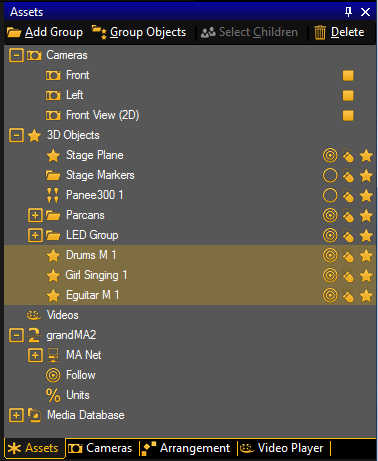
デフォルトのウィンドウ・レイアウトでは、Assets ウィンドウと Properties が画面の右側に表示されます。
両方とも見えるようにしておくと便利です。
Assets ウィンドウで要素をクリックすると、選択された要素のプロパティが Properties ウィンドウに表示されます。
Assets ウィンドウには、以下のもの含むツリー構造があります。
- Cameras
- 3D Objects
- Videos
- grandMA2
- Media Database
Assets ウィンドウでは、以下のことが可能です。
- オブジェクトの選択
- グループの追加
- オブジェクトのグループ化
- 子の選択
- オブジェクトの削除
| Titlebar Icon | 説明 |
|---|---|
 |
3Dオブジェクトのツリー構造に、新しいグループ・フォルダを追加。 |
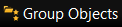 |
選択されている3Dオブジェクトの新しいグループを作成。 |
 |
グループの子を選択。 |
 |
ツリーで選択されているオブジェクトを削除。 |
カメラや3Dオブジェクトの横にあるアイコンは、それぞれの状態を表しています。状態を変更するには、アイコンをクリックしてください。
| Camera Icon | 説明 |
|---|---|
  |
キーボード(スペース)を用いて次のカメラに移れます。選択されていないカメラは無視されます。 |
| 3D Object Icon | 説明 |
|---|---|
  |
3Dオブジェクト面のフォロー機能のオン/オフ。 |
  |
Stage View で、3Dオブジェクトを選択可/不可。 |
  |
Stage View で、3Dオブジェクトを表示/非表示。 |
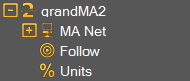 |
MA Net 設定、Follow(卓からのフォロースポット)、Units(Meter、Inch などの単位変更)などの卓のプロパティ。 |
ヒント
単位を変更したい場合、Assets ウィンドウで grandMA2 ツリーを開き、'Units' を選択し、プロパティを切り替えてください(例: Meter → Feet)。
単位を変更したい場合、Assets ウィンドウで grandMA2 ツリーを開き、'Units' を選択し、プロパティを切り替えてください(例: Meter → Feet)。